PPT中巧用Tab键把文字转换为射线循环图
来源:网络收集 点击: 时间:2024-04-10步骤1、根据需要新建PowerPoint文档,如下图所示;
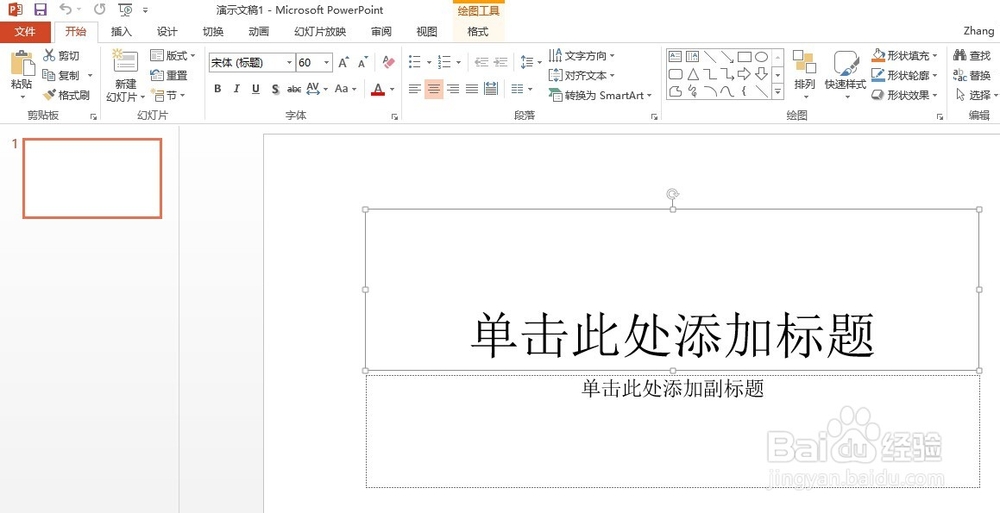 2/6
2/6步骤2、输入一些文字信息,比如标题信息以及对应的内容信息,但没有对内容信息设定层级关系,也就是现在输入的多条内容信息是同一层级的;
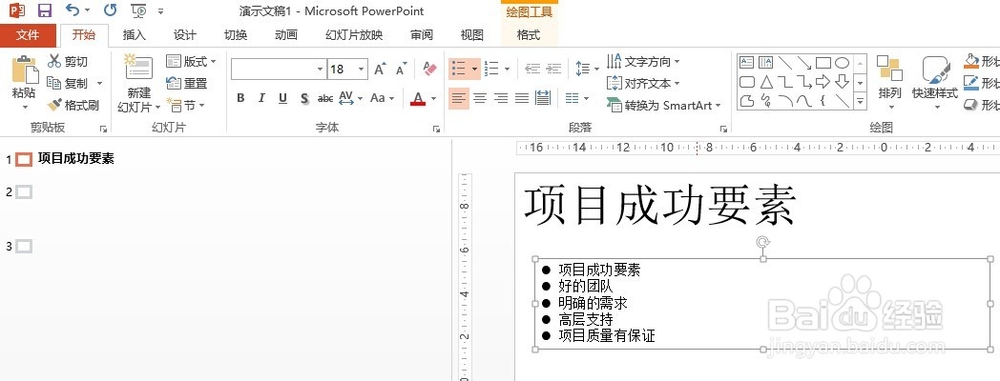 3/6
3/6步骤3、此时记得不要采用点击最上方工具栏中的“插入”,然后点击下方工具栏中的SmartArt图标的方式来插入SmartArt图形,因为这种方式不能在图形和文字之间建立关联,你需要重新在图形中把文字输入一遍;

 4/6
4/6步骤4、我们采用如下方法,先用鼠标左键选中需要转换为图形的文字,然后点击鼠标右键,在弹出的快捷菜单中,用鼠标选中”转换为SmartArt(M)”,此时会弹出下级菜单,如果在这里面有你需要的图形,直接点击鼠标左键选中即可,如果没有则点击最下方的”其它SmartArt(M)图形“,将会弹出”选择SmartArt图形”窗口;此时选择图形类别为”循环“,然后选择射线循环,点击“确定”按钮后,就会发现第一条文字已经转换为SmartArt图形中圆形了,但并没有产生循环效果,因为其它四条信息丢失了;
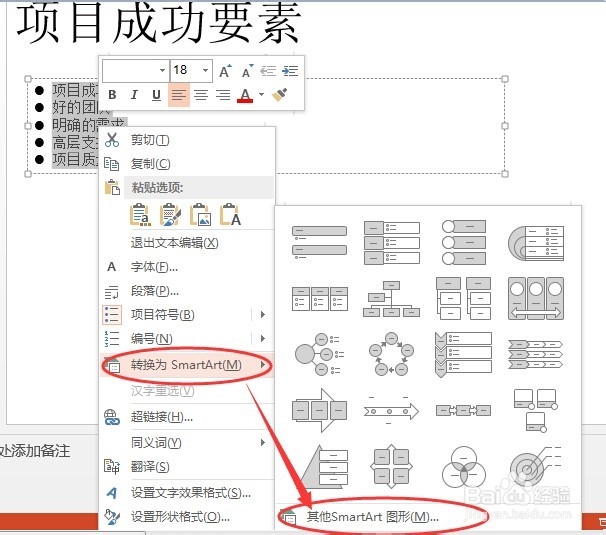
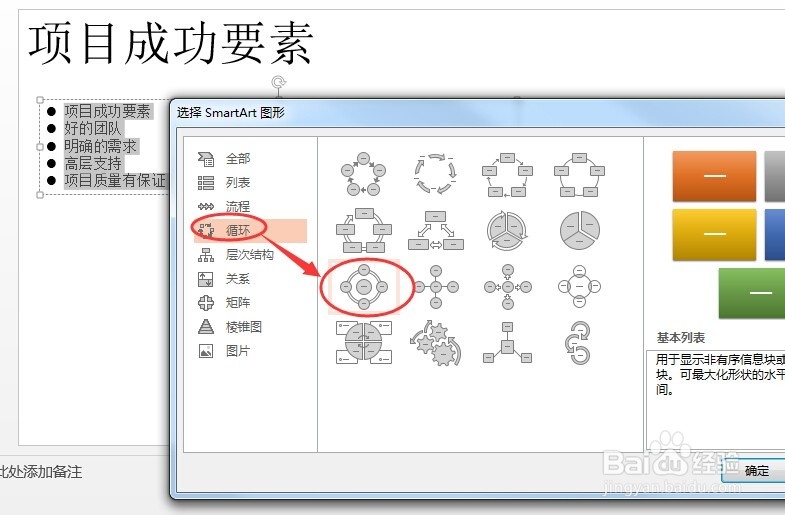
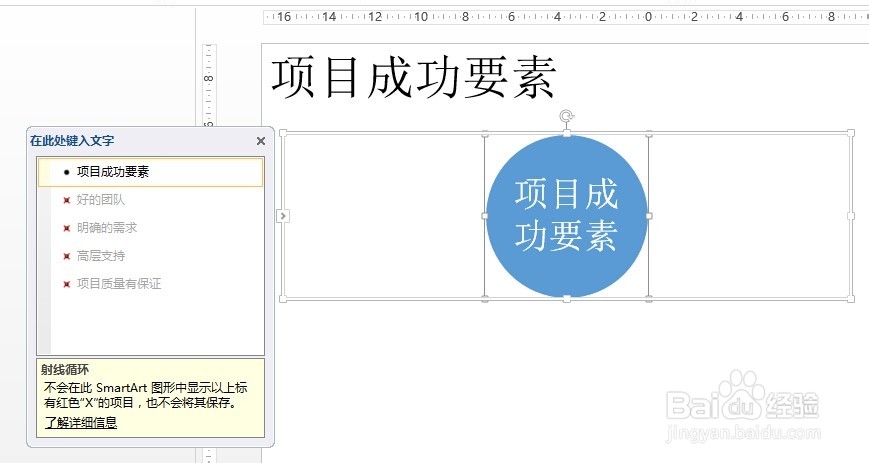 5/6
5/6步骤5、根据之前输入的内容,很明显我们是想把项目成功要素放在循环图的中间,其它四条信息是围绕着这个主题来进行说明的,因此我们应该设立这几条信息的层级关系;用鼠标左键选中这四条信息,然后按Tab键即可,如下图所示;
 6/6
6/6步骤6、此时再来看之前生成的SmartArt图形,已经自动变成了需要的效果;
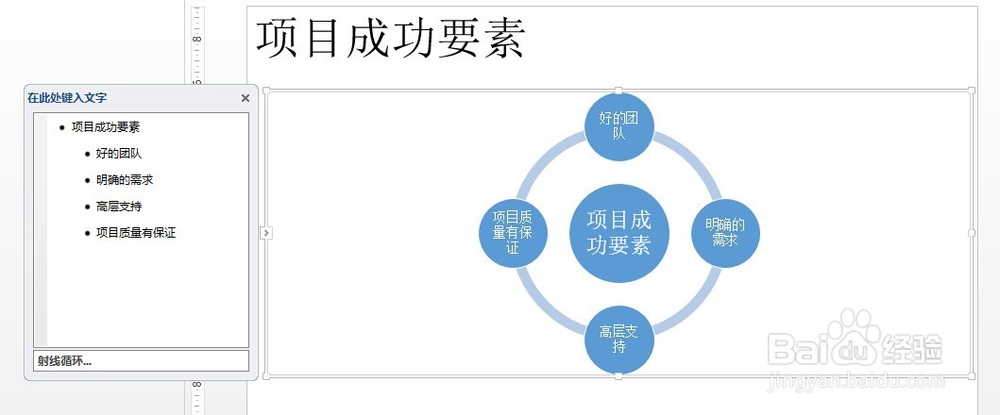 注意事项
注意事项注:其它Microsoft Office PowerPoint版本操作步骤类似,有问题可以留言;
ppt版权声明:
1、本文系转载,版权归原作者所有,旨在传递信息,不代表看本站的观点和立场。
2、本站仅提供信息发布平台,不承担相关法律责任。
3、若侵犯您的版权或隐私,请联系本站管理员删除。
4、文章链接:http://www.1haoku.cn/art_480081.html
 订阅
订阅